كيفية السماح بالتطبيقات أو حظرها في جدار حماية Windows في نظام التشغيل Windows 10
يأتي Windows 10 مزودًا بتطبيق جدار حماية مدمج. يوفر الأمان من المتسللين والبرامج الضارة التي تحاول الوصول إلى جهاز الكمبيوتر الخاص بك باستخدام اتصال الشبكة. من الممكن السماح لتطبيق معين أو رفضه من الوصول إلى الإنترنت. في هذه المقالة ، سنرى كيف يمكن القيام بذلك.
الإعلانات
في نظام التشغيل Windows 10 ، يعتمد جدار حماية Windows بالكامل على واجهة برمجة تطبيقات النظام الأساسي لتصفية Windows ولديه IPsec مدمج معها. هذا صحيح منذ نظام التشغيل Windows Vista حيث أضاف جدار الحماية حظر الاتصال الخارجي ويأتي أيضًا مع لوحة تحكم متقدمة تسمى جدار حماية Windows مع أمان متقدم. إنه يوفر تحكمًا دقيقًا في تكوين جدار الحماية. يدعم جدار حماية Windows عدة ملفات تعريف نشطة ، والتعايش مع جدران حماية تابعة لجهات خارجية ، وقواعد تستند إلى نطاقات وبروتوكولات المنافذ.
قبل السماح أو رفض التطبيقات في جدار حماية Windows ، تأكد من تسجيل الدخول باسم مسؤول.
للسماح لتطبيق ما عبر جدار حماية Windows، قم بما يلي.
بالنسبة لبعض التطبيقات ، مثل Total Commander ، قد يظهر موجه خاص "تنبيه أمان Windows" كما هو موضح في لقطة الشاشة أدناه. يمكن استخدامه للسماح للتطبيق أو رفضه من الوصول إلى الشبكة. حدد مواقع الشبكة التي تريد السماح بها (خاصة أو عامة) أو قم بإلغاء تحديدها جميعًا لحظر التطبيق.

للسماح لتطبيق ما عبر جدار حماية Windows باستخدام إعدادات جدار الحماية، قم بما يلي.
- افتح إعدادات.
- انتقل إلى الشبكة والإنترنت - الحالة.
- قم بالتمرير لأسفل إلى الرابط "جدار حماية Windows" وانقر فوقه.

- سيتم فتح النافذة التالية. هناك ، انقر فوق الرابط "السماح لتطبيق أو ميزة من خلال جدار حماية Windows" على الجانب الأيسر.

- انقر فوق الزر "تغيير الإعدادات" إذا قمت بتمكين التحكم بحساب المستخدم لإلغاء حظر الأزرار الأخرى.

- للسماح ببعض التطبيقات ، انقر فوق الزر "السماح لتطبيق آخر".

- في مربع الحوار التالي ، انقر فوق الزر "استعراض" واختر التطبيق الذي تريد السماح به من خلال جدار حماية Windows.
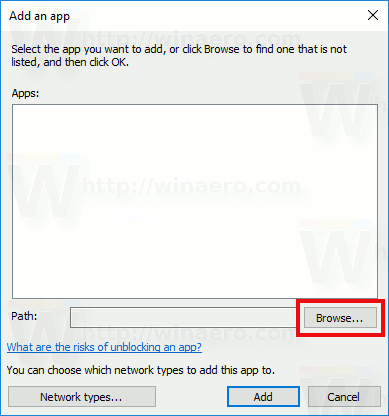
- الآن ، انقر فوق الزر "أنواع الشبكات ...".
 في مربع الحوار التالي ، حدد نوعي الشبكات العامة أو الخاصة أو كلا النوعين للسماح للتطبيق.
في مربع الحوار التالي ، حدد نوعي الشبكات العامة أو الخاصة أو كلا النوعين للسماح للتطبيق.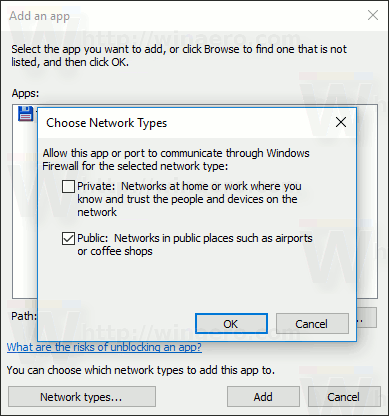
- انقر فوق الزر "إضافة" وتكون قد انتهيت.
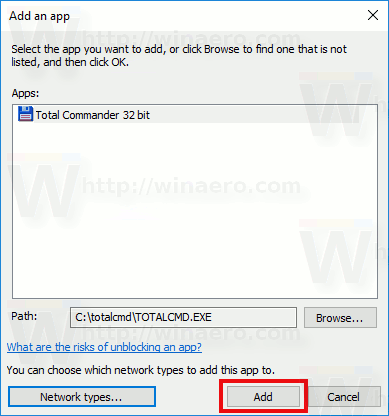
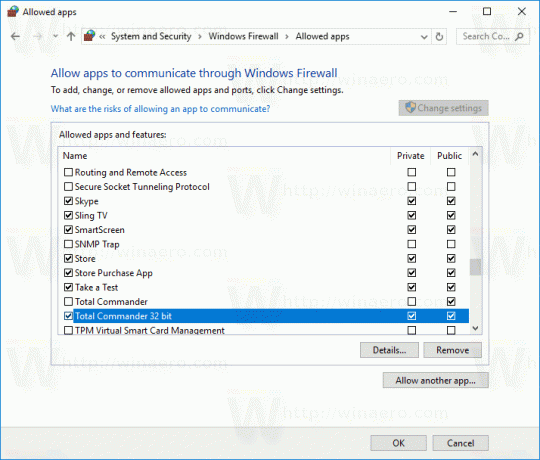
بدلاً من ذلك ، يمكنك استخدام الأمر netsh للسماح للتطبيق بالوصول إلى الشبكة.
فيما يلي مثال قائم على القواعد لـ Total Commander ، والذي يفعل نفس الشيء كما هو مذكور أعلاه:
netsh advfirewall firewall إضافة اسم القاعدة = "Total Commander 32-bit" dir = قيد التشغيل = السماح للبرنامج = "C: \ Totalcmd \ TOTALCMD.exe" تمكين = نعم
تحتاج إلى كتابته في موجه أوامر غير مقيد.
قم بتصحيح مسار الملف واسم القاعدة ليناسب متطلباتك.
تمامًا مثل خطوات السماح لتطبيق ما ، يمكنك حظر تطبيقات معينة من الوصول إلى الشبكة.
لحظر تطبيق في جدار حماية Windows، يمكنك تنفيذ الأمر التالي:
netsh advfirewall firewall إضافة اسم القاعدة = "Total Commander 32-bit" dir = in action = block program = "C: \ Totalcmd \ TOTALCMD.exe" تمكين = نعم
الاختلاف الرئيسي عن الأمر السابق هو "عمل = بلوك"، الذي يمنع التطبيق من الوصول إلى الإنترنت.
في إعدادات جدار الحماية ، يمكنك أيضًا حظر التطبيق المسموح به. يمكنك إلغاء تحديد القاعدة في قائمة التطبيق (انظر لقطة الشاشة أدناه) أو إزالة القاعدة تمامًا.
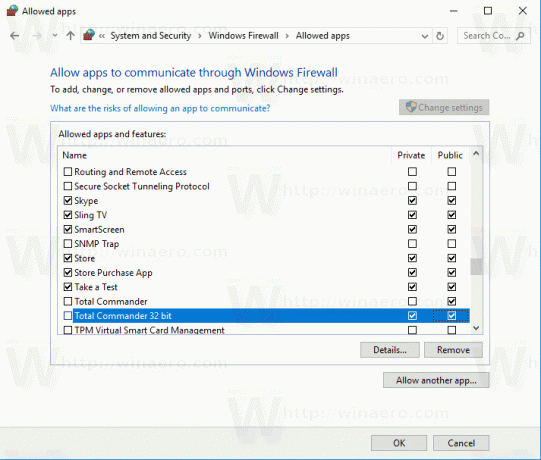
لإزالة القاعدة تمامًا ، حدد التطبيق المطلوب في القائمة وانقر فوق الزر "إزالة ...".
أخيرًا ، يمكنك توفير وقتك واستخدام برنامجنا الصغير OneClickFirewall تطبيق. بعد التثبيت ، يضيف إدخالين لقائمة السياق: حظر الوصول إلى الإنترنت واستعادة الوصول إلى الإنترنت.

تحت الغطاء ، يستخدم OneClickFirewall أوامر netsh المذكورة أعلاه. قد تجد هذه الطريقة أسرع.
هذا كل شيء.

